
Obsah:
- Autor John Day [email protected].
- Public 2024-01-30 08:21.
- Naposledy změněno 2025-01-23 14:38.



Makey Makey Projects »
V této příručce se naučíte TŘI způsoby, jak naprogramovat vstup „kliknutím“pomocí Scratch. Ukážeme vám také, jak přistupovat ke kliknutí na zadní straně Makey Makey.
Jediné zásoby, které budete pro tento projekt potřebovat:
- Makey Makey Classic
- Propojovací drát ze sady Makey Makey
- Stírací účet
Krok 1: Použijte blok „Když klikl tento sprite“
Chcete -li ovládat kliknutí, můžete použít blok „když tento sprite klikl“umístěný v paletě „událost“. Protože však vaše myš bude muset na sprite skutečně kliknout, budete muset na tento efekt najet myší, aby tento efekt fungoval. Protože je to pravda, bylo by pravděpodobně nejlepší použít to pouze na nepohyblivém sprite, pokud chcete použít vstup „Click“na Makey Makey. Existují však dva další způsoby použití kliknutí, které mohou být užitečné, pokud chcete použít tento efekt na něco ve vaší hře, které nevyžaduje, abyste se nad tím nejprve vznášeli.
Přečtěte si více o bloku „když tento sprite klikl“na wiki Scratch.
Krok 2: Použijte blok „myši dolů“

K ovládání sprite kdekoli na obrazovce můžete také použít snímací blok „myš dolů“. Všimněte si však toho, jak jsem to zakódoval; jakmile kliknu na „zelenou vlajku“, můj sprite se začne točit. Chcete -li mít větší kontrolu nad tím, kdy má mít efekt „dolů“, zkuste událost spustit pomocí vysílacích bloků.
Přečtěte si více o používání bloku „myš dolů“na wiki Scratch.
Krok 3: Použijte blok „po kliknutí na fázi“


Jedním z nejjednodušších způsobů, jak ovládat kliknutí myší, je použít blok „po kliknutí na fázi“.
Tato událost se spustí bez ohledu na to, kde kliknete na pozadí hry Scratch. Dejte tedy svou hru do režimu celé obrazovky a měli byste být schopni kliknout!
Tento blok uvidíte v „událostech“pouze tehdy, když kliknete na „Fázi“nalevo od vašich spritů. Fáze je místo, kde můžete měnit a aktualizovat kulisy.
Přečtěte si více o bloku „po kliknutí na fázi“na wiki Scratch.
Krok 4: Další „kliknutí“na ovladač Makey Makey

Kliknutí (a všechny pohyby myší!) Můžete také ovládat pomocí propojovacího kabelu v pravém záhlaví na zadní straně desky. Na obrázku výše mám propojovací vodič v "pravém kliknutí", což je druhý kolík ve spodní části záhlaví.
To jsou všechny způsoby, o kterých víme, jak začlenit „klikání“. Pokud víte o více, neváhejte nám to sdělit v komentářích.
Nezapomeňte se bavit, hackovat a remixovat a sdílet své projekty v galerii!
Doporučuje:
Kvílení a škrábání: 5 kroků
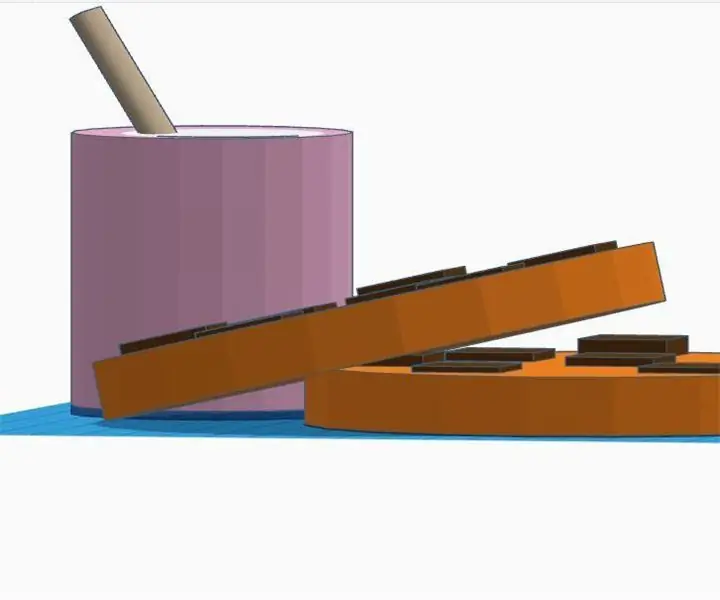
Squeal & Scrape: Tento projekt lze provést frézováním desek plošných spojů pomocí souborů nalezených na githubu nebo pomocí desky vero podle obrázku. Je vyžadováno určité pájení, takže je zapotřebí obvyklé vybavení: pájecí stojánek, pájka, čistič drátů, řezačka drátů
Tři způsoby, jak vytvořit obvod LED blikače s řízením rychlosti a alternativním blikáním: 3 kroky

Tři způsoby, jak vytvořit LED blikající obvod s řízením rychlosti a alternativním blikáním: Obvod blikače je obvod, ve kterém LED bliká ZAPNUTO a VYPNUTO rychlostí ovlivněnou použitým kondenzátorem. Zde vám ukážu tři různé způsoby, jak tento obvod vytvořit pomocí : 1. Tranzistory 2. 555 Timer IC3. Quartz CircuitLDR lze také použít k
Tři způsoby, jak vytvořit obvod LED Chaser s regulací rychlosti + zpětný a přední efekt: 3 kroky

Tři způsoby, jak vytvořit LED Chaser Circuit s řízením rychlosti + Zpět a vpřed efekt: LED Chaser Circuit je obvod, ve kterém LED diody svítí jeden po druhém po určitou dobu a cyklus se opakuje a dává vzhled běžícího světla. Zde ukážu máte tři různé způsoby, jak vytvořit LED Chaser obvod: -1. 4017 IC2. 555 Časovač IC3
Vkládání klávesnice/automatické zadávání hesla jedním kliknutím!: 4 kroky (s obrázky)

Vkládání klávesnice/automatické zadávání hesla jedním kliknutím !: Hesla jsou obtížná … a zapamatování bezpečného hesla je ještě těžší! Kromě toho, pokud máte spolu, spletité heslo, bude jeho psaní nějakou dobu trvat. Ale nebojte se, moji přátelé, mám na to řešení! Vytvořil jsem malý stroj pro automatické psaní, který bude
3 spolehlivé způsoby, jak získat oprávnění správce v systému Windows XP nebo Vista: 3 kroky

3 spolehlivé způsoby, jak získat oprávnění správce v systému Windows XP nebo Vista: Tento návod vám ukáže 3 způsoby, jak najít jakékoli heslo pro jakýkoli účet na počítači. Tyto 3 programy jsou Cain a Abel, OphCrack a OphCrack Live Cd
